Fejlkoden 0x887a0005 vises, når Call of Duty Modern Warfare 2 eller Warzone 2 går ned tilfældigt. Dette kan skyldes flere årsager, herunder overclockede komponenter, tredjeparts overlejringer i spillet og utilstrækkelige spiltilladelser.

Call of Duty Modern Warfare 2 / Warzone 2 fejlkode 0x887a0005
Da årsagerne til den nævnte fejlkode kan variere fra sag til sag, har vi samlet en liste over forskellige metoder, du kan implementere for at løse det pågældende problem. Lad os komme i gang uden forsinkelse.
1. Kør Steam eller Battle.net som Admin
Den første ting du skal gøre, når du begynder at fejlfinde den tidligere nævnte fejlkode, er at køre Steam eller Battle.net med administrative rettigheder. I nogle scenarier kan spillet gå ned, når det ikke har tilstrækkelige tilladelser, og et tredjepartsprogram i baggrunden forstyrrer det.
At køre spillet med administrative rettigheder forhindrer baggrundsapps i at forstyrre det og løser problemet, hvis dette forårsager det. Således vil du indirekte starte spillet med administrative privilegier. Dette skyldes, at når du kører klienten med administrativ, vil alle processer, den starter, også have administrative rettigheder.
Følg instruktionerne nedenfor for at gøre dette:
- Søg først efter Damp eller Battle.net i startmenuen.
- Klik på Kør som administrator mulighed i højre side.
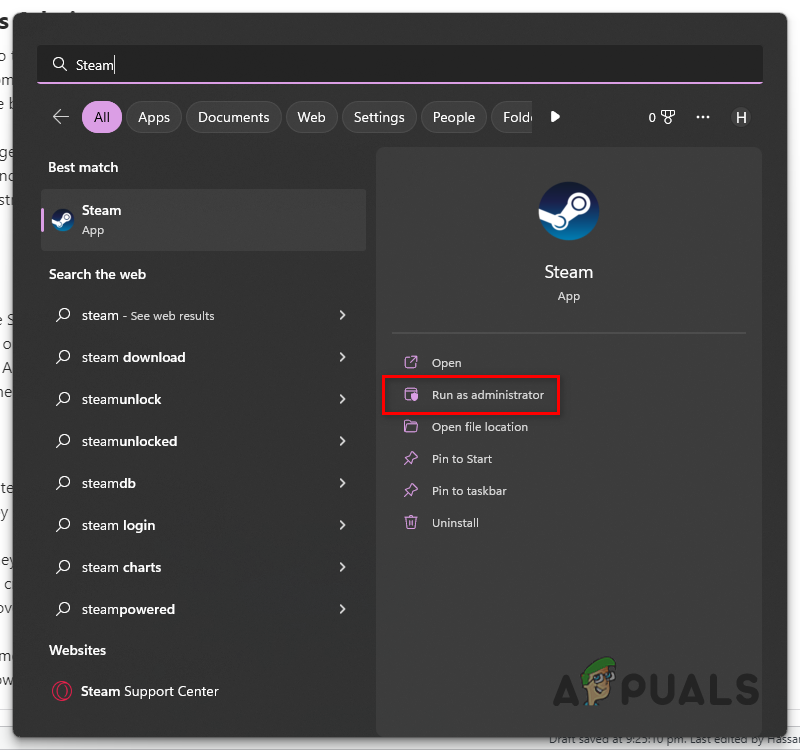
Åbning af Steam som Admin
- Klik derefter Ja i den opfølgende brugerkontokontroldialogboks.
- Når det er gjort, skal du åbne spillet for at se, om problemet stadig opstår.
2. Deaktiver In-Game Overlay
En af grundene til, at spillet på din computer går ned, kan være overlejringen i spillet af de tredjepartsprogrammer, du bruger. Normalt er dette forårsaget af Discord og GeForce Experience.
Overlejringer i spillet kan være nyttige. De forstyrrer dog spilprocessen for at give overlejringen i spillet. Denne interferens kan få bestemte spil til at gå ned tilfældigt, ligesom i det tidligere nævnte problem. For at løse dette skal du deaktivere eventuelle tredjepartsoverlejringer.
Vi vil guide dig gennem deaktivering af in-game overlay af Discord og GeForce Experience. Sørg for at deaktivere eventuelle andre overlejringer i spillet, du måtte have. Følg instruktionerne nedenfor for at gøre dette:
For Discord
- Åbn først Uenighed klient på din computer.
- Gå derefter til Brugerindstillinger ved at klikke på gear ikon ud for dit brugernavn.
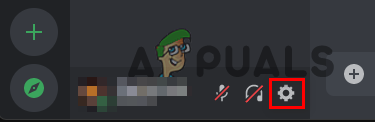
Navigerer til Brugerindstillinger
- Til sidst skal du deaktivere overlejringen i spillet ved at navigere til Spiloverlejring > Aktiver overlejring i spillet .
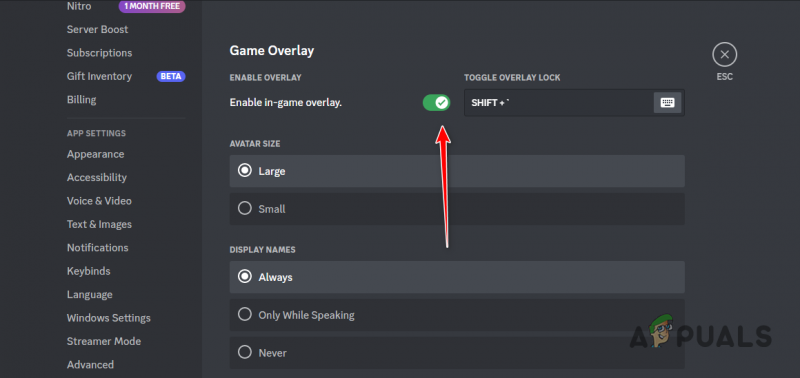
Deaktiverer Discord Overlay
Til GeForce Experience
- Åbn GeForce Experience app på din computer.
- Gå til Indstillinger menuen ved at klikke på gear ikon i øverste højre hjørne.
- Deaktiver derefter overlejringen i spillet ved at bruge skyderen ved siden af Overlay i spillet .
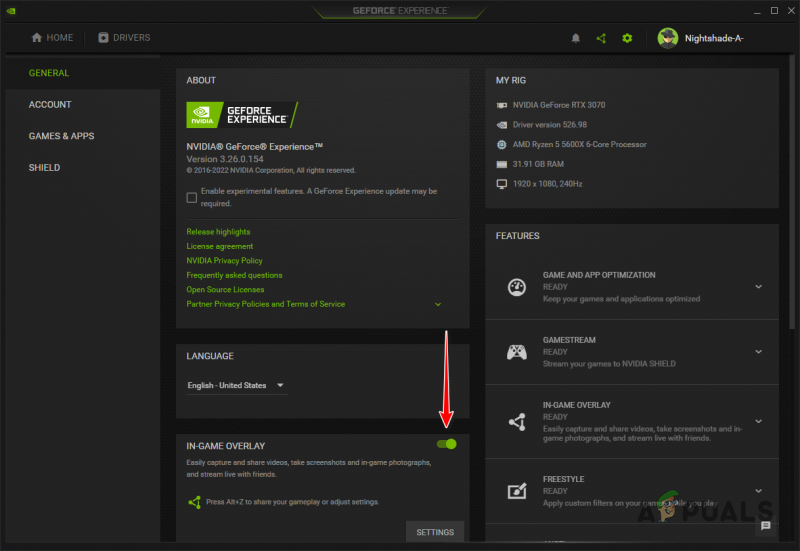
Deaktivering af GeForce Experience Overlay
- Når det er gjort, skal du se, om det løste problemet.
3. Skift opskaleringsalgoritme
Opskaleringsalgoritmer er ved at blive almindelige i de nye moderne spil. Disse algoritmer forbedrer kvaliteten af teksturerne i spillet ved hjælp af dit grafikkort. Men i nogle scenarier kan specifikke algoritmer få dit spil til at gå ned på grund af et problem med implementeringen af algoritmen i spillet eller et andet kompatibilitetsproblem.
I et sådant scenarie kan du løse problemet ved at ændre den algoritme, du bruger i spillet. Forskellige algoritmer er tilgængelige i Call of Duty Modern Warfare 2 og Warzone 2, og du kan nemt skifte mellem dem.
Hvis du står over for et problem med din nuværende algoritme, kan du prøve at bruge en anden algoritme for at se, om det resulterer i problemer. Følg instruktionerne nedenfor for at ændre din opskalerings-/skærpningsalgoritme i spillet:
- Åben Call of Duty Modern Warfare 2/Warzone 2 på din computer.
- Derefter skal du navigere til kvalitetsindstillingerne ved at gå til Indstillinger > Grafik > Kvalitet .

Naviger til grafikindstillinger
- Skift derefter din Opskalering/Skærpning via rullemenuen.
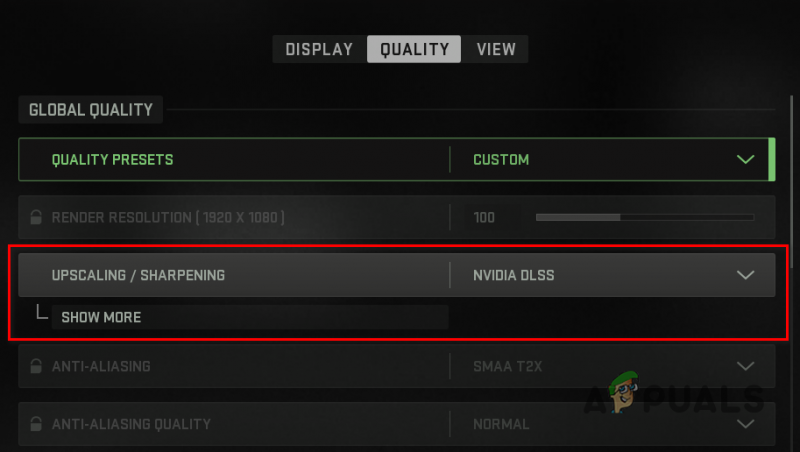
Ændring af opskalerings-/skærpningsalgoritme
- Anvend indstillingerne og se, om det løser problemet.
4. Slå On-Demand Texture Streaming fra
On-Demand Texture Streaming er en ny Call of Duty-funktion, der giver forbedrede teksturer ved at downloade dem fra internettet, mens du spiller spillet.
I nogle scenarier kan denne funktion få spillet til at gå ned, og du bliver nødt til at deaktivere det for at løse problemet. Hvis dette gælder for dig, skal du følge instruktionerne nedenfor for at deaktivere On-Demand Texture Streaming:
- Åbn først spillet på din computer.
- Åbn Kvalitet indstillingsmenu ved at gå til Indstillinger > Grafik > Kvalitet .

Naviger til grafikindstillinger
- Sluk derefter for On-Demand Texture Streaming mulighed under Detaljer & teksturer .
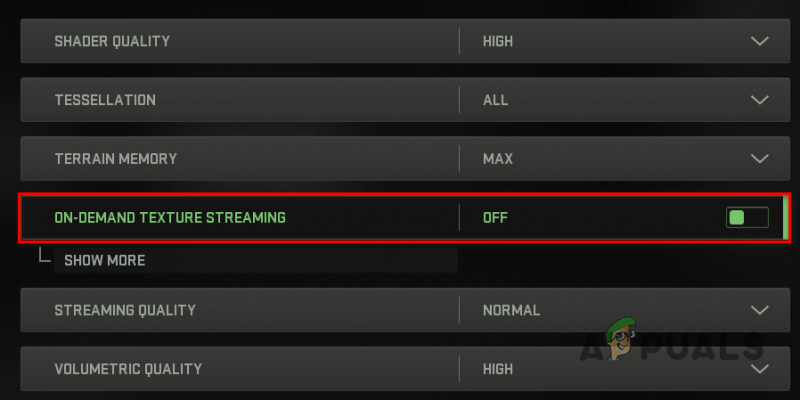
Deaktivering af On-Demand Texture Streaming
- Når det er gjort, skal du se, om problemet stadig opstår.
5. Optimer spillet med GeForce Experience (kun NVIDIA)
GeForce Experience har en indbygget funktion, der giver dig mulighed for at optimere alle spil på din computer i henhold til din computers specifikationer. Når du starter spillet, er de bedste indstillinger forhåndsanvendt for dig i henhold til dine hardwarespecifikationer.
Vi har fundet ud af, at optimering af spillet med GeForce Experience ofte kan løse problemet. Dette er ret nemt at gøre. Følg instruktionerne nedenfor for at gøre dette:
- Åbn GeForce Experience program på din computer ved at søge efter det i Startmenu .
- Gå derefter til Call of Duty Modern Warfare 2 detaljer ved at klikke på spilindstillingen på Hjem fanen.
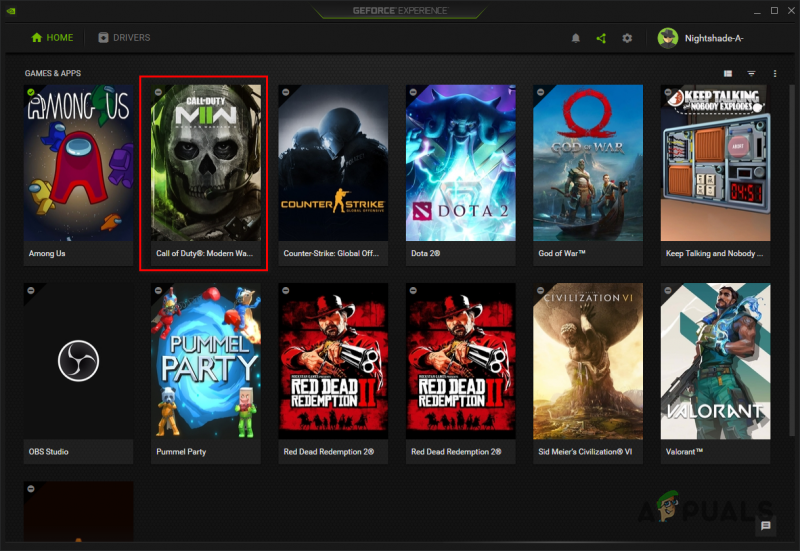
Naviger til Call of Duty Modern Warfare 2 / Warzone 2 Detaljer
- Du kan scanne efter spillet via Scan efter spil og apps mulighed under tre prikker menuen i øverste højre hjørne, hvis den ikke registrerer spillet automatisk for dig.
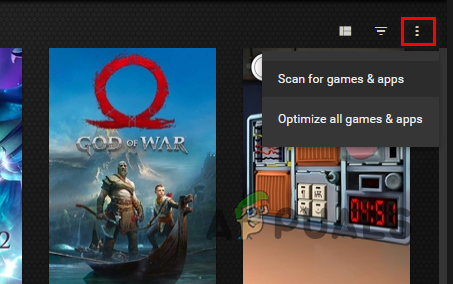
Scanning efter spil
- Til sidst skal du optimere spillet ved at klikke på Optimer knappen på skærmen med spildetaljer.
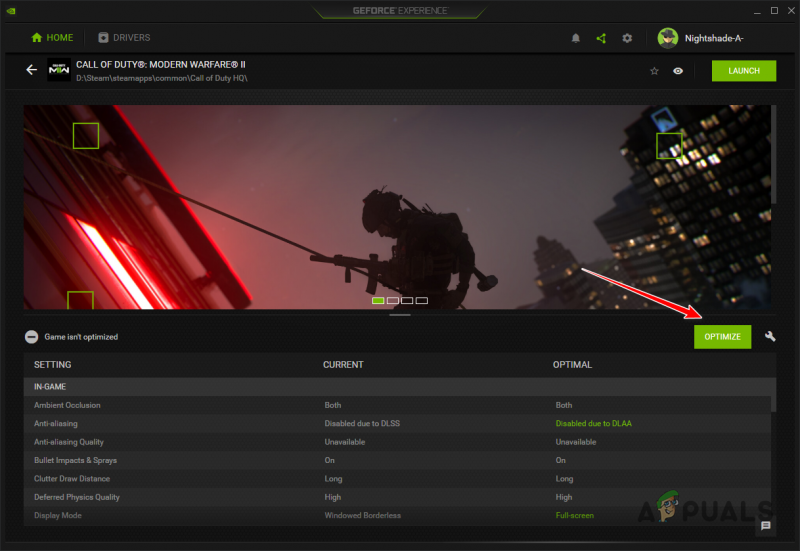
Optimering af Call of Duty Modern Warfare 2 / Warzone 2 med GeForce Experience
- Når du har gjort det, skal du åbne spillet for at se, om det stadig går ned.
6. Geninstaller grafikdrivere
En anden grund til, at spillet går ned, kan være de grafikdrivere, der er installeret på din computer. Grafikdrivere er vitale, fordi de letter kommunikationen med det grafikkort, der er installeret på dit bundkort.
I nogle scenarier kan forældede eller beskadigede grafikdrivere få spil til at gå ned tilfældigt. I et sådant scenarie kan du løse problemet ved at geninstallere grafikdriverne på din computer. Hvis du har et AMD-grafikkort, kan du brug AMD Clean Uninstall Utility til at afinstallere dine drivere . Følg instruktionerne nedenfor for at geninstallere dine grafikdrivere:
- Først skal du downloade Display Driver Uninstaller (DDU) værktøj fra den officielle hjemmeside her .
- Åbn den downloadede fil og udpak den til en hvilken som helst placering.
- Åbn derefter Display Driver Uninstaller.exe fil ved at navigere til den udpakkede mappe.
- Du vil blive vist Generelle muligheder vindue, når DDU åbner. Klik på Tæt knappen for at fortsætte.
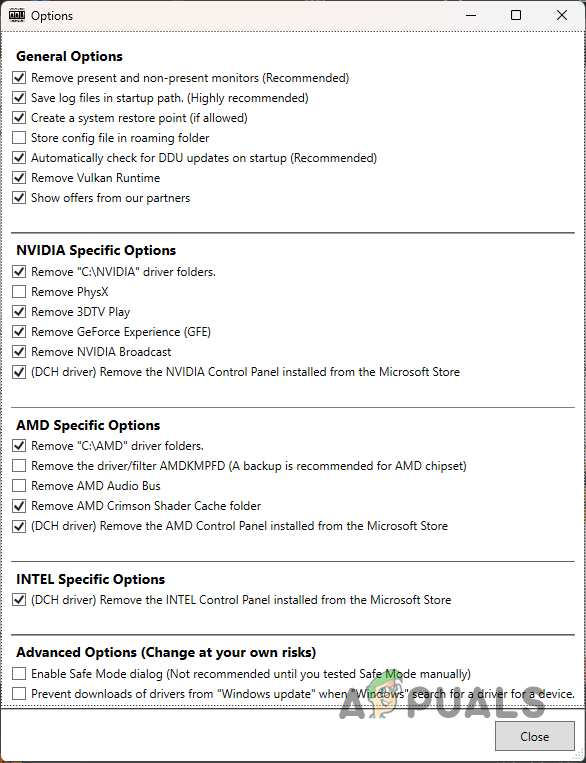
DDU generelle muligheder
- Vælg GPU fra Vælg enhedstype Drop down menu.
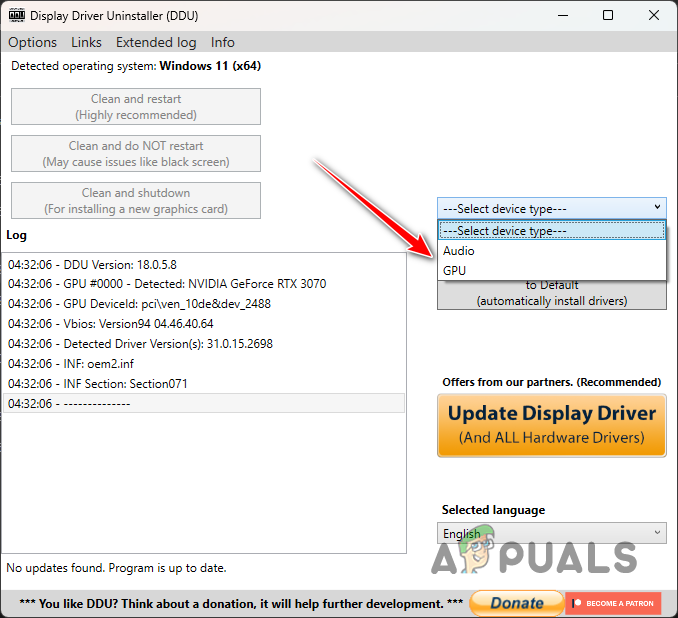
Vælger GPU som enhedstype
- Derefter, s vælg producenten af dit grafikkort fra Vælg enhed Drop down menu.
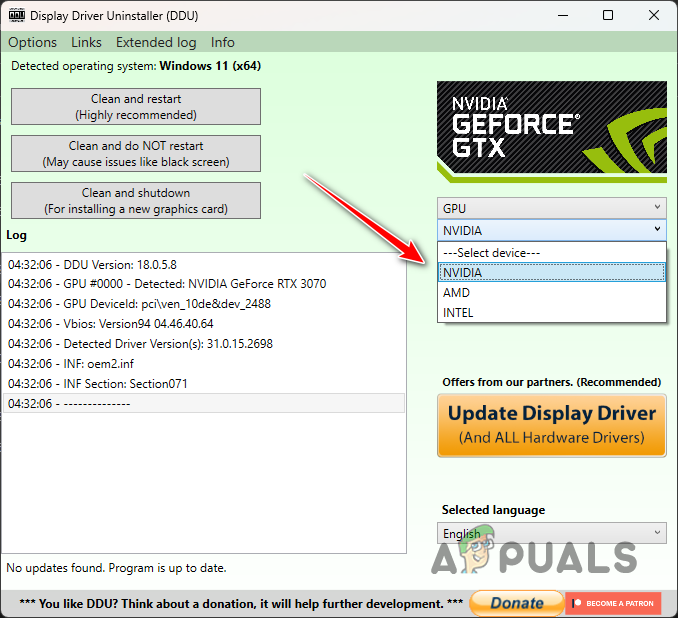
Valg af GPU-mærke
- Til sidst skal du afinstallere dine grafikdrivere ved at klikke på Rengør og genstart knap.
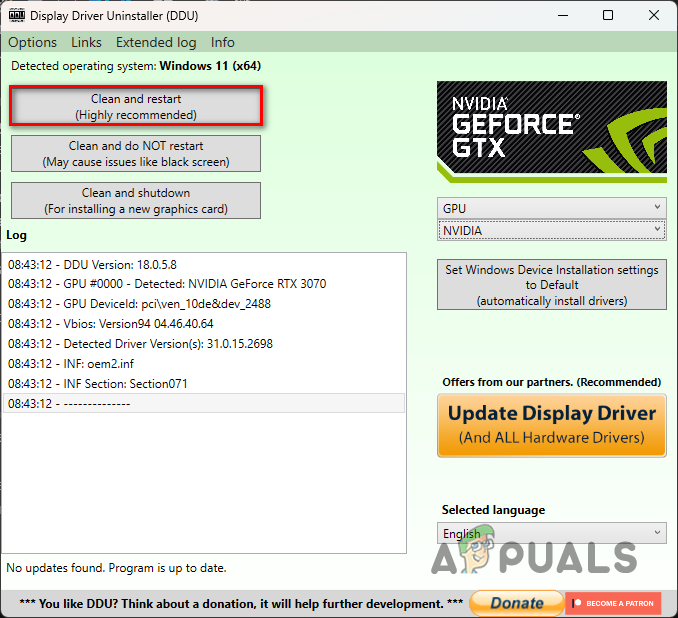
Afinstallation af grafikdrivere
- Når du har afinstalleret dine drivere, skal du gå til din producents hjemmeside og downloade de nyeste drivere, der er tilgængelige til dit grafikkort.
- Installer de nye drivere og se om det løser problemet.
Hvis du begyndte at støde på nedbrud for nylig, er det sandsynligvis en nylig opdatering af grafikdriverne, der kan være årsagen bag det. Hvis dette gælder for dig, bliver du nødt til at rulle dine drivere tilbage ved at downloade og installere en ældre version på din computer. Hvis problemet fortsætter, skal du gå til den næste metode nedenfor.
7. Slet Shaders Cache
Call of Duty Modern Warfare 2 og Warzone 2 udfører shaders-optimering, når du starter spillet og gemmer shaders-cachen lokalt på din computer. Denne optimering hjælper med at forhindre præstationsproblemer, mens du spiller spillet.
I nogle scenarier kan shaders-cachen blive beskadiget eller ødelagt, hvilket kan få dit spil til at gå ned tilfældigt. Når dette sker, bliver du nødt til at slette shaders-cachen for at tvinge spillet til at genoptimere shaders. Følg instruktionerne nedenfor for at gøre dette:
- Åbn først Fil Explorer app.

Åbner File Explorer
- Naviger til din Call of Duty Modern Warfare 2's installation folder.
- Find derefter shadercache mappe inde i installationsmappen ved hjælp af stien givet for din respektive klient nedenfor:
Battle.net: ...\Call of Duty\_retail_\shadercache Steam: ...\steamapps\common\Call of Duty HQ\shadercache
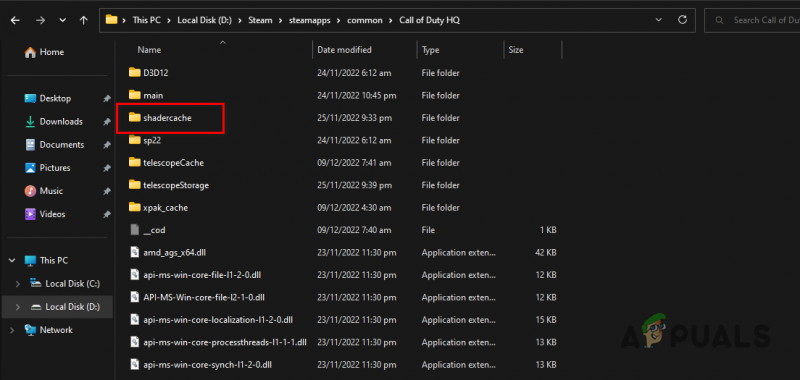
Åbner Shadercache-mappe
- Slet indholdet af shadercache-mappen.
- Åbn endelig spillet efter sletning af shadercachen og vent på, at det optimerer shadere igen.
- Se om problemet er løst.
8. Reparer spilfiler
I nogle scenarier kan spillet gå ned, når der er korruption i spilfilerne. Alternativt kan manglende spilfiler også resultere i, at spillet går ned tilfældigt.
I et sådant scenarie bliver du nødt til det verificere integriteten af spilfiler for at løse problemet. Dette er ret nemt at gøre for både Steam og Battle.net. Følg instruktionerne nedenfor for din respektive kunde.
Til Steam
- Åbn Damp klient på din computer og naviger til Bibliotek.
- Højreklik derefter på Call of Duty Modern Warfare 2 | Krigszone 2 og vælg Ejendomme fra rullemenuen.
- Skift til Lokale filer fanen i vinduet Egenskaber.
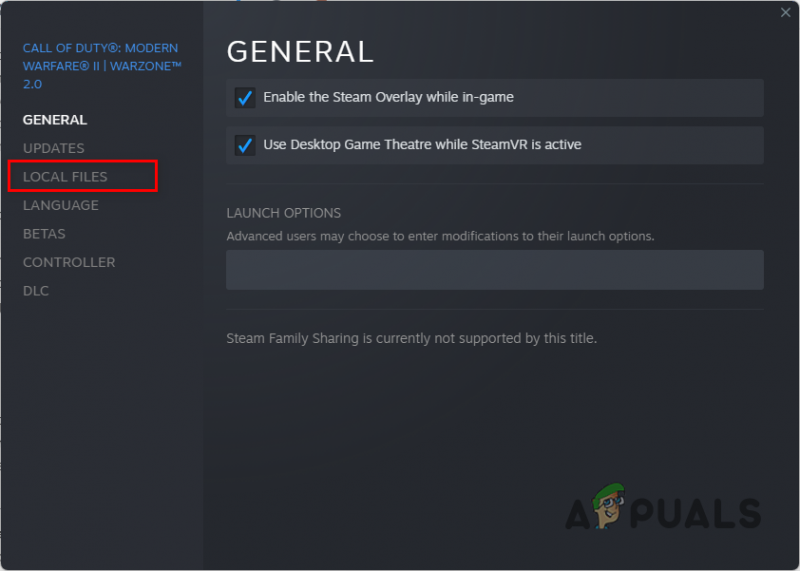
Skift til fanen Lokale filer
- Til sidst skal du reparere dine spilfiler ved at klikke på Bekræft integriteten af spilfiler mulighed.
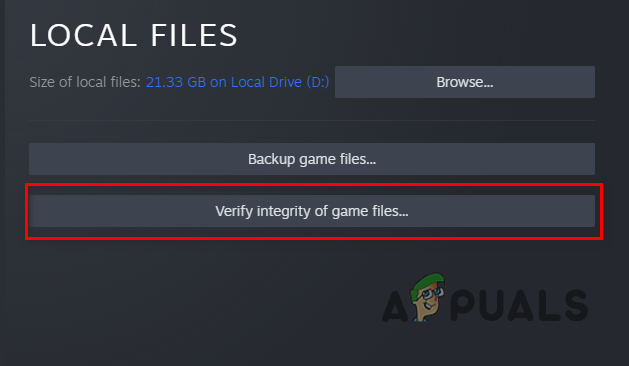
Reparation af Call of Duty Modern Warfare 2 / Warzone 2 spilfiler på Steam
Til Battle.net
- Åbn Battle.net klient på din computer.
- Klik på Call of Duty Modern Warfare 2 eller Warzone 2 når Battle.net er åben.
- Reparer derefter spillet ved at klikke på gear ikon ved siden af knappen Afspil og vælg Scan og reparer valgmulighed fra menuen, der vises.
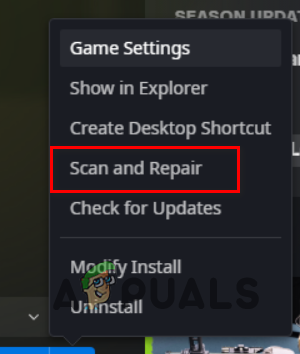
Reparation af Call of Duty Modern Warfare 2 / Warzone 2 spilfiler på Battle.net
- Vent på, at scanningen er fuldført, og se, om det løser problemet.
9. Deaktiver XMP-profil
Endelig, hvis ingen af ovenstående metoder har løst problemet for dig, er det meget sandsynligt, at nedbruddene kan være forårsaget af din overclockede RAM-hastighed. Bundkortproducenter tilbyder en overclocking funktion til RAM i BIOS-konfigurationen for at låse op for det fulde potentiale af din RAM.
Men i nogle scenarier kan dette gøre RAM ustabil, hvilket fører til nedbrud i forskellige spil. Du kan løse problemet ved at deaktivere XMP-profilen i din BIOS-konfiguration, hvis dette gælder for dig.
Hvis du har en AMD-processor, er den mulighed, du skal deaktivere i din BIOS-konfiguration, D.O.C.P, da XMP kun findes til Intel-bundkort og -processorer. Når du har slukket for overclock, skal du se, om det løser problemet.























